如何使用CAD2018将圆拖动为圆柱体
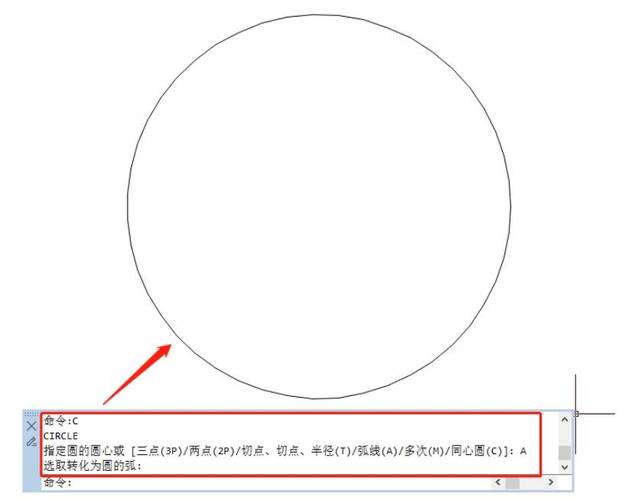
本文将详细介绍如何使用AutoCAD 2018软件将一个二维的圆形图形拖动成三维的圆柱体。在此过程中,我们将探讨使用基本命令和工具的技巧,帮助你从平面设计转向立体建模,实现三维创作。
在CAD 2018中,我们可以利用一系列工具和命令将一个简单的二维*圆形*变为一座完整的三维*圆柱体*。这一过程主要涉及到对二维图形进行拉伸操作,使其变得有厚度,从而形成三维物体。这对建筑、工业设计以及其他需要三维建模的领域都非常实用。首先,我们需要在AutoCAD中启动一个新项目或打开现有项目,以便开始我们的设计工作。接下来,在绘图区内使用“CIRCLE”命令创建一个二维*圆*。要做到这一点,你可以在命令行输入“CIRCLE”,然后通过指定圆心位置和半径来绘制你的*圆*形。完成*圆*的绘制之后,我们将使用“EXTRUDE”命令来实现圆形的三维扩展。首先,选择刚刚绘制的*圆*,然后在命令行中输入“EXTRUDE”。这是一项非常强大的功能,可以让你轻松地将任何封闭的二维图形转换为三维模型。在激活“EXTRUDE”命令后,系统会提示你输入扩展长度,这实际上就是你希望*圆柱体*的高度。你可以在命令行中直接输入数值,或者根据需要在绘图区中手动拖动鼠标进行设置。无论哪一种方式,你都需要确保所设定的高度满足设计要求。完成上述步骤后,你就能够看到*圆*已经成功从一个简单的二维图形转换为具有深度和高度的三维*圆柱体*。这时候,你可能想要旋转视图以更好地观察*圆柱体*的形态。在视图选项卡中,你可以使用3D环视工具自由调整视角,查看*圆柱体*的各个方位。进一步来说,如果你希望对三维*圆柱体*进行优化或者修改,比如添加更多细节或者改变某些参数,你可以使用“PRESSPULL”命令。这个命令允许你选择*圆柱体*的表面并单独对其进行调整,例如增大或减小某一部分的尺寸,从而实现更加复杂的设计。此外,现代设计常常需要考虑颜色和材质,我们可以通过编辑属性来增加*圆柱体*的视觉表现力。在属性面板中,你可以为*圆柱体*选择不同的材质或者调整其颜色,实现更加真实的外观效果。总的来说,AutoCAD 2018提供了一整套强大的工具,可以帮助你高效地将二维起步的对象转化为复杂的三维造型。在掌握了这些基础技巧后,你不但可以创建简单的几何体,还能够朝着更加复杂、多样化的设计作品迈进。最后,保存你的工作成果是非常重要的一步。在完成建模后,请务必及时保存文件,以防设计的丢失或其他意外情况的发生。通过“File”菜单下的“Save”或者“Ctrl+S”快捷键,你可以快速保存你的项目。这样,你随时可以重新打开文件继续未完成的工作。学会使用AutoCAD 2018中的这些基础工具和命令,可以大大提升你的设计效率和质量,从最初的构思到最终的产品实现。无论你是在学习阶段还是经验丰富的专业人士,这些技能都是非常有价值的。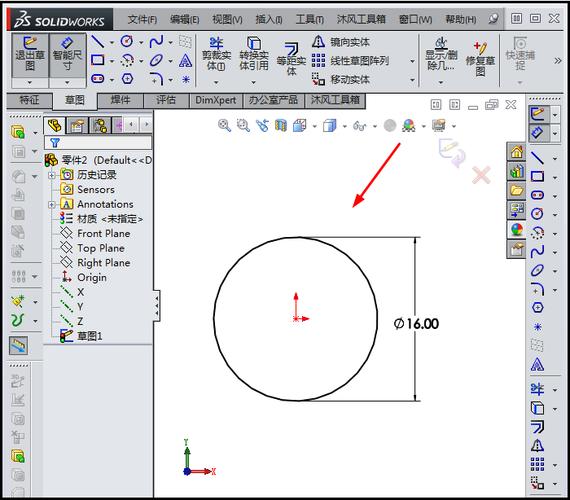
BIM技术是未来的趋势,学习、了解掌握更多BIM前言技术是大势所趋,欢迎更多BIMer加入BIM中文网大家庭(http://www.wanbim.com),一起共同探讨学习BIM技术,了解BIM应用!
相关培训